电脑关闭屏幕保护程序的两个办法
- 格式:pptx
- 大小:59.35 KB
- 文档页数:9

如何禁用计算机上的屏幕保护程序要禁用计算机上的屏保程序,请按照以下步骤进行操作:方法一:通过“控制面板”禁用屏保程序1.打开“控制面板”。
可以通过在开始菜单中“控制面板”来找到它。
2.在“控制面板”窗口中,找到并点击“外观和个性化”选项。
3.在“外观和个性化”窗口中,点击“更改屏幕保护器”链接。
4.在“屏幕保护设置”窗口中,选择“无”作为屏保程序。
如果已经选择了“无”,那么屏保程序已被禁用。
5.点击“应用”按钮,然后点击“确定”按钮,以保存对屏保设置的更改。
警告:修改注册表可能会对系统造成不可逆的损坏。
在进行任何修改之前,请确保先备份您的注册表。
1. 按下Win + R键组合来打开“运行”对话框。
5.将键值改为“0”,表示禁用屏保程序。
如果键值已经是“0”,那么屏保程序已被禁用。
7.可能需要重新启动计算机才能使更改生效。
方法三:通过命令行禁用屏保程序1. 按下Win + R键组合来打开“运行”对话框。
2. 在“运行”对话框中,输入“cmd”并按下Enter键,以打开命令提示符窗口。
3. 在命令提示符窗口中,输入以下命令并按下Enter键,以禁用屏保程序:```reg add "HKEY_CURRENT_USER\Control Panel\Desktop" /v ScreenSaveActive /t REG_SZ /d 0 /f```4.关闭命令提示符窗口。
以上是禁用计算机上屏保程序的三种方法。
根据您的个人偏好和使用习惯,选择最适合您的方法进行操作。
无论选择哪种方法,请确保遵循正确的步骤以避免对系统造成损坏。

计算机操作员复习题汇总--有答案1、下列错误的是(D)A、为了延长计算机的寿命,应避免频繁开关计算机。
B、在计算机附近应避免磁场干扰。
C、计算机要经常使用,不要长期闲置。
D、计算机用几个小时后,应关机一会儿再用。
2、ROM与RAM的主要区别是(B)A、断电后,ROM内保存的信息会丢失,而RAM则可长期保存,不会丢失。
B、断电后,RAM内保存的信息会丢失,而ROM则可长期保存,不会丢失。
C、ROM是外存储器,RAM是内存储器。
D、ROM是内存储器,RAM是外存储器。
3、管理、控制计算机系统全部资源的软件是(操作系统)。
4、断电后会使存储数据丢失的存储器是(RAM)。
5、按指法要求,击打空格键,应使用(左手或右手的拇指)、6、上档字符键是指(Shift)键。
7、双击应用程序窗口的标题栏不能关闭应用程序。
(正确)8、选定某一文件后再按Del键,该文件(被放到回收站)。
9、在不同的运行着的程序间切换,可选用(Alt+Tab)。
10、清理系统中无用文件的做法是(磁盘清理)。
11、当计算机正执行屏幕保护程序时,要停止执行屏幕保护程序,只要(移动一下鼠标或按一个键盘键)。
12、复制活动窗口到剪贴板使用(Alt+PrintScreen)。
13、将文档中的一部分文本内容复制到别处,先要进行的操作是(选择)。
14、在对话框中,一次只允许选中一个选项的是(单选按钮)。
15、在word的编辑状态下,选定其中若干个段落,然后拖动水平标尺上的“首行缩进”,则(文档中被选中的各段落首行起始位置都重新确定)。
16、在对旧表格进行自动套用格式时,必须选定整张表。
(错误)17、在word中用拖动鼠标方式进行复制时,要按住(ctrl)再拖动所选对象。
18、在Excel2002工作表中,在某单元格内输入数值“100”,如果将其格式改为货币格式“¥100”,单击该单元格,则(单元格内显示货币格式,编辑栏内显示数值格式)。
19、函数的参数可以是函数。

Win11怎么取消屏保?Win11电脑关闭系统屏保的技巧
电脑屏保是为了保护显⽰器,⽽专门设计的⼀种程序,但是有部分Win11⽤户不太喜欢使⽤屏保,这篇⽂章是本站给⼤家带来的Win11电脑屏保关闭⽅法。
1、右键点击桌⾯空⽩处,在打开的菜单项中,选择个性化;
2、个性化设置窗⼝,找到并点击锁屏界⾯(锁定屏幕图像、应⽤和动画);
3、相关设置下,点击屏幕保护程序;
4、将屏幕保护程序设置为⽆,并点击确定保存;
5、返回到刚才的界⾯,再点击相关设置下的屏幕⾃动关闭;
6、展开屏幕和睡眠,将接通电源后,将关闭屏幕和接通电源后,将设备置于睡眠状态,这两个选项都改为从不;
以上就是Win11关闭电脑屏保的技巧,希望⼤家喜欢,请继续关注。

如何设置电脑屏幕保护省电又环保随着电脑的普及和广泛应用,电能的消耗也逐渐成为一个重要的问题。
为了节约能源、减少碳排放并保护环境,合理设置电脑屏幕保护是一种简单有效的方法。
本文将介绍如何设置电脑屏幕保护以实现省电和环保的目标。
1. 选择恰当的屏幕保护程序选择适合的屏幕保护程序对于省电和环保至关重要。
传统上,人们常使用图形或文字滚动屏保,但这些屏保实际上并不能起到省电的作用,因为屏幕上的所有像素都在不断变化和刷新。
相反,黑屏保护程序或静止图像屏保是更好的选择。
黑屏保护程序只需关闭显示器背光,可以大大减少能源消耗。
静止图像屏保则是在屏幕较长时间不操作时显示一张静态图片,也能很好地节省能源。
2. 设置合理的屏幕保护等待时间将屏幕设置为在一段时间后进入保护状态是非常必要的。
根据个人使用习惯,我们可以在程序的设置中将屏幕的等待时间设置得合理一些。
如果您通常会在长时间离开电脑时,建议将屏幕保护的等待时间设得较短。
相反,如果您短时间离开电脑较多,可以将等待时间相应延长。
3. 调整屏幕保护的亮度和背光屏幕亮度和背光是耗电的主要因素之一,调整屏幕保护的亮度和背光可以帮助实现省电的目的。
将屏幕亮度适度调低,既可以保护视力,又可以减少能源的消耗。
根据使用环境的亮度调整背光,将其调至合适的亮度即可。
此外,还可以考虑使用环境光传感器来自动调节背光亮度,以实现更加智能化的能源管理。
4. 关闭屏幕保护时的自动唤醒一些屏幕保护程序在设定的间隔时间后会自动唤醒电脑,这样会导致能源的浪费。
在设置屏幕保护时,务必关闭这个选项,以避免不必要的电能消耗。
5. 使用能源管理软件除了设置屏幕保护外,使用能源管理软件也是一种省电和环保的好方法。
能源管理软件可以帮助您监控和管理电脑的能源消耗情况,并提供节能建议。
一些软件还可以自动调整屏幕亮度、背光、进入睡眠模式等功能,从而进一步节约能源。
6. 养成良好的使用习惯除了设置屏幕保护和使用能源管理软件外,养成良好的使用习惯也是节约能源的重要一环。
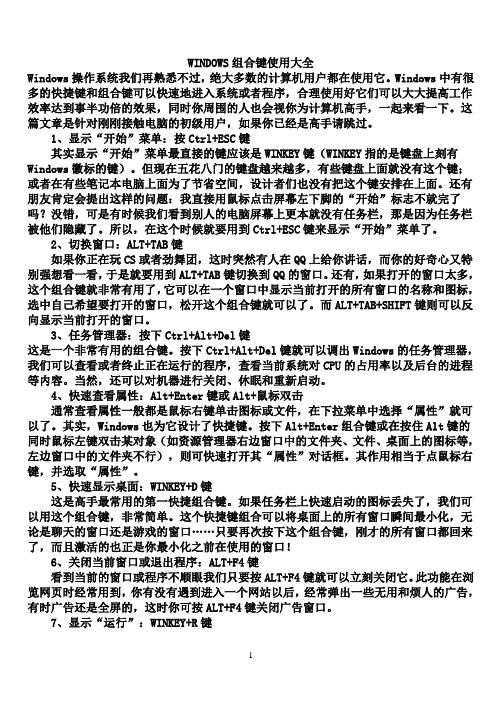
WINDOWS组合键使用大全Windows操作系统我们再熟悉不过,绝大多数的计算机用户都在使用它。
Windows中有很多的快捷键和组合键可以快速地进入系统或者程序,合理使用好它们可以大大提高工作效率达到事半功倍的效果,同时你周围的人也会视你为计算机高手,一起来看一下。
这篇文章是针对刚刚接触电脑的初级用户,如果你已经是高手请跳过。
1、显示“开始”菜单:按Ctrl+ESC键其实显示“开始”菜单最直接的键应该是WINKEY键(WINKEY指的是键盘上刻有Windows徽标的键)。
但现在五花八门的键盘越来越多,有些键盘上面就没有这个键;或者在有些笔记本电脑上面为了节省空间,设计者们也没有把这个键安排在上面。
还有朋友肯定会提出这样的问题:我直接用鼠标点击屏幕左下脚的“开始”标志不就完了吗?没错,可是有时候我们看到别人的电脑屏幕上更本就没有任务栏,那是因为任务栏被他们隐藏了。
所以,在这个时候就要用到Ctrl+ESC键来显示“开始”菜单了。
2、切换窗口:ALT+TAB键如果你正在玩CS或者劲舞团,这时突然有人在QQ上给你讲话,而你的好奇心又特别强想看一看,于是就要用到ALT+TAB键切换到QQ的窗口。
还有,如果打开的窗口太多,这个组合键就非常有用了,它可以在一个窗口中显示当前打开的所有窗口的名称和图标,选中自己希望要打开的窗口,松开这个组合键就可以了。
而ALT+TAB+SHIFT键则可以反向显示当前打开的窗口。
3、任务管理器:按下Ctrl+Alt+Del键这是一个非常有用的组合键。
按下Ctrl+Alt+Del键就可以调出Windows的任务管理器,我们可以查看或者终止正在运行的程序,查看当前系统对CPU的占用率以及后台的进程等内容。
当然,还可以对机器进行关闭、休眠和重新启动。
4、快速查看属性:Alt+Enter键或Alt+鼠标双击通常查看属性一般都是鼠标右键单击图标或文件,在下拉菜单中选择“属性”就可以了。
其实,Windows也为它设计了快捷键。

吉林省长春市成考专升本2021-2022学年计算机基础练习题含答案学校:________ 班级:________ 姓名:________ 考号:________一、单选题(40题)1.使用QQ发送离线文件,则该文件被暂存在A.对方桌面上B.QQ邮箱中C.本地桌面上D.QQ服务器上2.在Windows中,菜单行位于窗口的____。
A.最顶端B.标题行的下面C.最底端D.以上都不是3. 给定十进制整数—67,将其转换为2字节表示的补码是______。
A.1.11111e+014B.1.11111e+015C.1.11111e+015D.1e+0144. 计算机系统配置高速缓冲存储器(Cache)是为了解决______。
A.CPU与内存储器之间速度不匹配问题B.CPU与辅助存储器之间速度不匹配问题C.内存与辅助存储器之间速度不匹配问题D.主机与外设之间速度不匹配问题5.一般情况下,校园网属于___。
NB.W ANC.MAND.GAN6. 在计算机的软件分类中,应用软件和系统软件的相互关系是_______。
A.前者以后者为基础B.后者以前者为基础C.每一类都不以另一方为基础D.每一类都以另一方为基础7.图像数据压缩的目的是为了______。
A.符合ISO标准B.减少数据存储量,便于传输C.图像编辑的方便D.符合各国的电视制式8.下列软件中属于系统软件的是____。
A.财务管理软件B.销售系统软件C.C语言编译程序D.Word字处理软件9. 下列关于Internet网中主机、IP地址和域名的叙述,错误的是________。
A.一台主机只能有一个IP地址,与IP地址对应的域名也只能有一个B.除美国以外,其他国家(地区)一般采用国家代码作为第1级(最高)域名C.域名必须以字母或数字开头和结尾,整个域名长度不得超过255个字符D.主机从一个网络移动到另一个网络时,其IP地址必须更换,但域名可以不变10.E-mail地址格式为:usename@hostname,其中usename称为____。
如何设置电脑的节能模式和休眠模式在如今的数字时代,我们的生活离不开电脑。
电脑作为我们日常工作和娱乐的重要工具,却也消耗了大量的能源。
为了减少能源的浪费,保护环境,节能模式和休眠模式成为了必备的功能。
本文将向您介绍如何设置电脑的节能模式和休眠模式。
一、什么是节能模式和休眠模式节能模式和休眠模式都是电脑的省电功能。
节能模式是在电脑长时间不操作时自动进入的一种模式,此时电脑的一些硬件设备会停止工作,电脑的性能也会被降低,以减少能源的消耗。
而休眠模式是在电脑长时间不使用时自动进入的一种模式,此时电脑会将当前的工作状态保存在硬盘中,然后进入一个低能耗的状态,以达到省电的目的。
二、如何设置节能模式和休眠模式大多数操作系统都提供了设置节能模式和休眠模式的选项。
下面以Windows 10为例,向您介绍如何设置:1. 打开“控制面板”。
可以通过在任务栏的搜索框中输入“控制面板”来进行查找。
2. 在控制面板中,点击“硬件和声音”。
3. 在硬件和声音页面中,点击“电源选项”。
4. 在电源选项页面中,可以看到不同的电源计划。
点击您想要修改的电源计划,比如“平衡”或“省电”。
5. 在电源计划设置页面中,可以看到不同的选项,包括“更改计划设置”、“更改高级电源设置”等。
点击“更改计划设置”。
6. 在更改计划设置页面中,可以自定义电脑的节能和休眠设置。
您可以设置电脑多久不操作后进入节能模式或休眠模式,以及其他相关参数。
7. 完成设置后,点击“保存更改”即可。
除了通过控制面板进行设置,您也可以在Windows 10的“设置”应用中找到相应的选项。
只需要点击“开始”菜单,选择“设置”,在设置应用中搜索“电源和休眠设置”即可。
三、如何合理使用节能模式和休眠模式设置了节能模式和休眠模式后,我们还需要合理使用这两个功能,以最大限度地节省能源。
首先,我们可以根据自己的使用习惯设置电脑多久不操作后进入节能模式或休眠模式。
如果你通常在较短的时间内不会使用电脑,可以将进入节能模式或休眠模式的时间设置得短一些。
关闭屏保设置在哪里关闭屏保是一个常见的电脑设置,可以帮助用户防止电脑在空闲一段时间后自动进入屏保模式。
在某些情况下,屏保可能会对一些用户造成不便或干扰。
因此,知道如何关闭屏保设置是很重要的。
在本文档中,我们将介绍如何在不同操作系统中找到关闭屏保设置的方法。
Windows操作系统上的关闭屏保设置在Windows操作系统中关闭屏保比较简单。
下面是在不同版本的Windows上找到关闭屏保设置的步骤。
1. Windows 10:a. 单击任务栏右侧的通知图标(一般是一个漫游的通知图标)b. 单击“所有设置”图标(一个齿轮形状的图标)c. 在“Windows设置”窗口中,选择“个人化”d. 在左侧导航栏中,选择“锁屏”e. 向下滚动并找到“屏幕保护程序设置”链接f. 单击链接以打开“屏幕保护程序设置”对话框g. 在屏幕保护程序设置对话框中,选择“无”选项h. 单击“应用”和“确定”按钮以保存更改2. Windows 8 / 8.1:a. 在桌面上右键单击空白区域b. 选择“个性化”选项c. 在“个性化”窗口中,选择“屏幕保护程序”d. 在屏幕保护程序设置对话框中,选择“无”选项e. 单击“应用”和“确定”按钮以保存更改3. Windows 7:a. 单击桌面上的“开始”按钮b. 进入“控制面板”c. 在“控制面板”窗口中,选择“外观和个性化”d. 选择“显示”选项e. 在左侧导航栏中,选择“屏幕保护程序”f. 在屏幕保护程序设置对话框中,选择“无”选项g. 单击“应用”和“确定”按钮以保存更改4. Windows Vista:a. 单击桌面上的“开始”按钮b. 进入“控制面板”c. 在“控制面板”窗口中,选择“外观和个性化”d. 选择“个性化”选项e. 在左侧导航栏中,选择“屏幕保护程序”f. 在屏幕保护程序设置对话框中,选择“无”选项g. 单击“应用”和“确定”按钮以保存更改Mac操作系统上的关闭屏保设置在Mac操作系统上,关闭屏保比较简单。
提高电脑运行速度的一些小技巧提高电脑运行速度,一直是许多朋友普遍关心的一个问题。
现就介绍一些简单的办法。
不妥之处,请多指正。
1.提高电脑启动速度其实有许多方法可以提高电脑启动速度,最常用的方法是修改注册表。
但对很多人来说,修改注册表似乎要冒很大的风险。
这里介绍两种不修改注册表的方法:1.1 关闭IDE通道的自动检测。
方法如下:右键点“我的电脑”属性,选“硬件”,进入“设备管理器”,找到并打开“IDE TAT/ATAPI 控制器”,查看“主要IDE 通道的属性”,在高级设置中把“设备类型”改为无,同样进入查看次要IDE 通道的属性,在高级设置中把“设备类型”改为无,确定后退出。
用此方法,开机时的蓝色滚动条一般只滚动一圈就快速进入系统。
1.2 减少启动加载项。
计算机开机时,一些默认的软件会随机启动,比如QQ、迅雷等。
启动项加载越多,进入系统就越慢,常用的方法是修改注册表或直接点击“开始”选择“运行”,在打开中输入“msconfig”后点击“启动”选择性的去掉一些不需要启动的项。
但对很多人来说可能存在一定的风险,因此用一些优化软件对系统进行优化,减少系统启动加载项很不错。
这里就推荐用超级兔子优化软件(下载地址:/soft/2636.htm),下载安装后,打开超级兔子,点击“清除垃圾、卸载软件”功能板块进入“超级清理王”,点击并进入“优化系统及软件”界面,选择“详细优化”点一步进入“会跟随Windows启动的软件”,把一需要随机启动的软件前的√取消。
一般保留杀毒软件、防火墙和新式输入法指示图标三项。
然后一路下一步,再重新启动电脑,是不是速度明显提升了?2.提高系统运行速度提高程序运行速度最关键是要减少CPU和内存消耗,如何做到这一点呢?我的实践经验有几点:2.1 提高电脑显示性能:右键点击“我的电脑”进入系统属性,查看“高级”选项,点“性能”进入设置对话框,选择“调整为最佳性能”,确定并返回。
然后同样进入性能设置对话框,勾选“在窗口和按扭上作用视觉效果”,再次确定,返回。
【计算机交流】关机小技巧关闭Windows XP系统你都用什么方法呢?在“开始”菜单下选择“关闭计算机”程序,使用“关闭”功能吗?这是一个不错的办法,大家都会使用,而且操作也很安全。
但你想过有其他办法也可以安全的关闭计算机吗?要知道,有很多办法都可以关闭你的计算机系统,而且快速有趣,下面收集了一些,供大家参考。
一、程序停止响应当电脑的配置较低,而打开的程序较多,导致系统运行速度非常慢,甚至很多程序都失去响应。
如果一一将它们关闭得费上很长时间,而执行“关闭计算机”命令又毫无反应。
这时你不防在任务栏空白处右击,选持“任务管理器”,然后选择“关机”菜单中的“关闭”命令,这样就可以瞬间将电脑关闭。
这样的方法在电脑正常情况下使用,也可以起到加速关机的目的。
二、开始菜单丢失关机操作,都是打开“开始”菜单,选择其中的“关闭计算机”命令来完成的,可是很多时候因为非法操作导致桌面上空白一片,开始按钮、图标、任务栏全没了,这时候关机唯一的办法可能只有直接按下电源。
其实就是相同的按下电源,但是结果却不一样。
为了尽最大限度保证电脑的稳定,这时你只需要在桌面空白处右击,打开显示属性设置窗口。
切换到“屏幕保护程序”标签,单击“电源”按钮,然后在“高级”标签中把“在按下计算机电源按钮时”设为“关机”。
这样按下电源后你就可以回到系统正在关机的画面,而不像普通的断开电源后立刻关闭。
三、自动关机很多时候,我们只是让电脑单独在工作,同时希望在工作完成后能够自动将其关闭。
这时可以有两种方法,一是借助Shutdown命令来完成,具体的操作大家可以在DOS下输入“Sh utdown/?”来查看。
另外一个就是借助相应的软件。
例如进行BT下载时,就可以在其选项中选中“当任务完成后自动关机”,对于其它的下载工具、播放工具一般都有类似的选项。
只要你打开选项或工具操作窗口一般都能找到。
四、将电源按钮智能化在键盘中按“Power”键,可以很快地将计算机关闭,这实际上是通过直接关闭计算机的电源实现关机。